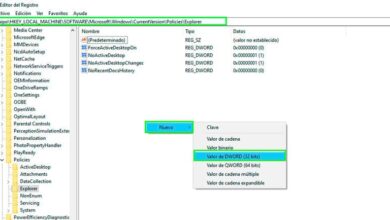Como ativar o modo touch pad no Windows 10? - Rápido e fácil

O modo de tablet com tela sensível ao toque Windows 10 é um modo que foi criado para que você possa ativá-lo, caso precise, pois com ele a Microsoft busca fazer a experiência de todos os usuários com base no dispositivo que estão utilizando. Se você tem um tablet com esta versão do Windows, ou um computador que pode ser transformado em tablet , conhecer as etapas de ativação é essencial.
Além do modo tablet com tela sensível ao toque do Windows 10, você também pode usar apenas o teclado da tela sensível ao toque do computador, que permite usá-lo. redimensionar de acordo com suas preferências.
O modo de toque do tablet Windows 10 é para computadores?
Muitos usuários do Windows 8 na época apresentaram algumas críticas sobre a interface desta versão, que buscava satisfeito usuários de mouse e teclado, bem como aqueles com tela sensível ao toque.
Portanto, você pode encontrar o modo touch pad do Windows 10 e, sim, ambos no computadores e laptops , como em tablets equipados com este sistema operacional.
Além do modo tablet, as atualizações do Windows trouxeram muitas outras modalidades, como, modo divino que permite definir quaisquer parâmetros de configuração desejados, é como uma chave mestra.
Outra opção que este sistema operacional oferece é o Modo de desenvolvedor , que fornecerá ferramentas muito úteis para criar e desenvolver aplicativos de todos os tipos.
Para que serve o modo tablet no Windows?
Deve-se notar que este é um modo totalmente opcional , para que você possa decidir usá-lo se precisar ou manter a funcionalidade normal do sistema.
Você está se perguntando por que eles criaram esse recurso especial? Pois bem, para proporcionar uma interface que se adapte perfeitamente aos requisitos dos ecrãs tácteis, desta forma, a utilização do sistema pode ser feita de forma eficiente e oportuna.
Na verdade, são mudanças que podem ser vistas muito melhor com o uso de um tablet, e entre elas, a mais notável é que os programas lançados no bares do tarefas ne vontade mais exibido.

Além disso, você vai gostar Menu Iniciar na tela inteira e não apenas de um lado, como você costumava fazer no modo de computador.
Você também pode tirar proveito das telas compartilhadas, tão versáteis nos tablets. Com a particularidade de que ao ser arrastado para o lado ficará instintivamente ancorado e, quanto às janelas, apenas admitem estar em ecrã inteiro.
Como ativar o modo touch pad no Windows 10?
Ativar o modo touch pad do Windows 10 é muito fácil e não levará mais do que alguns segundos e muito menos esforço. Para iniciar o procedimento, seu computador ou tablet com Windows 10 deve estar ligado, bem como a sessão iniciada corretamente.
Você deve se lembrar que assim como você pode transformar seu laptop em um tablet, você também pode usá-lo apenas com o comando vz graças ao Assistente Cortana do Windows 10 .
Então você precisa acessar o "Painel de notificações ", pode ser fazer através da barra de tarefas. É representado pelo ícone que está do lado direito dele. Você também pode reconhecê-lo por sua apresentação, pois parece um balão de pensamento ou uma mensagem. Clique nele para abrir o menu correspondente.
No final do artigo, você verá algumas opções de personalização e ajuste para seu equipamento. Neste caso, você deve pressionar o primeiro, o que indica claramente que é o "Modo Tablet". Imediatamente após pressioná-lo, você poderá ver as mudanças de modalidade, sem a necessidade de dar um passo a mais ou reiniciar.
Posso desligar este modo?
Sim, desativá-lo é tão fácil quanto ativar o modo touch pad do Windows 10; na verdade, você terá que entrar novamente no " Painel notificação".
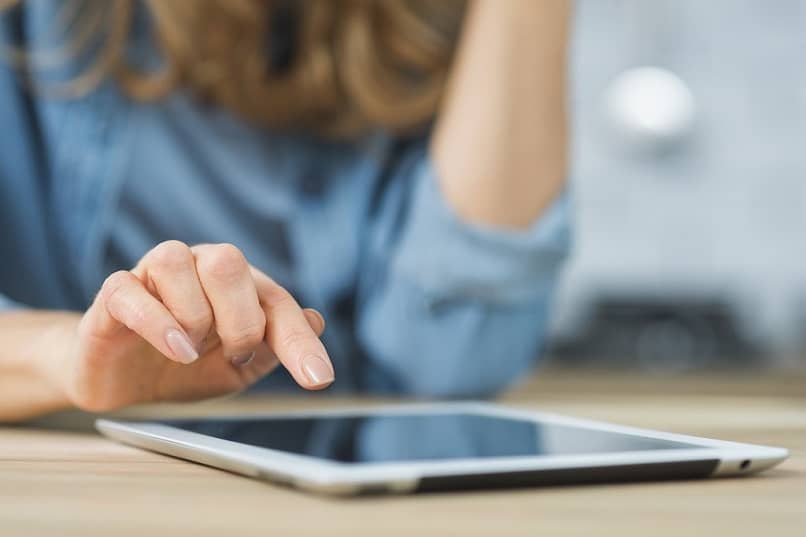
Mas, desta vez, você verá que o botão "Modo Tablet" está ligado e mudou de cor para indicar seu status, para alterá-lo, basta pressioná-lo novamente.
Existe uma maneira de ativar?
Para alguns dispositivos, este modo pode ser ativado automaticamente. Por exemplo, quando se trata de computadores conversíveis , remover a conexão do teclado ativará automaticamente este modo.
No caso dos próprios tablets, é comum que essa interface já esteja configurada por padrão, para se adaptar ao equipamento sem que seja necessário fazer modificações.
Você pode até usar esta propriedade sem ter qualquer dispositivo de toque , embora isso não seja recomendado, pois não se destina ao uso com o mouse ou teclado.